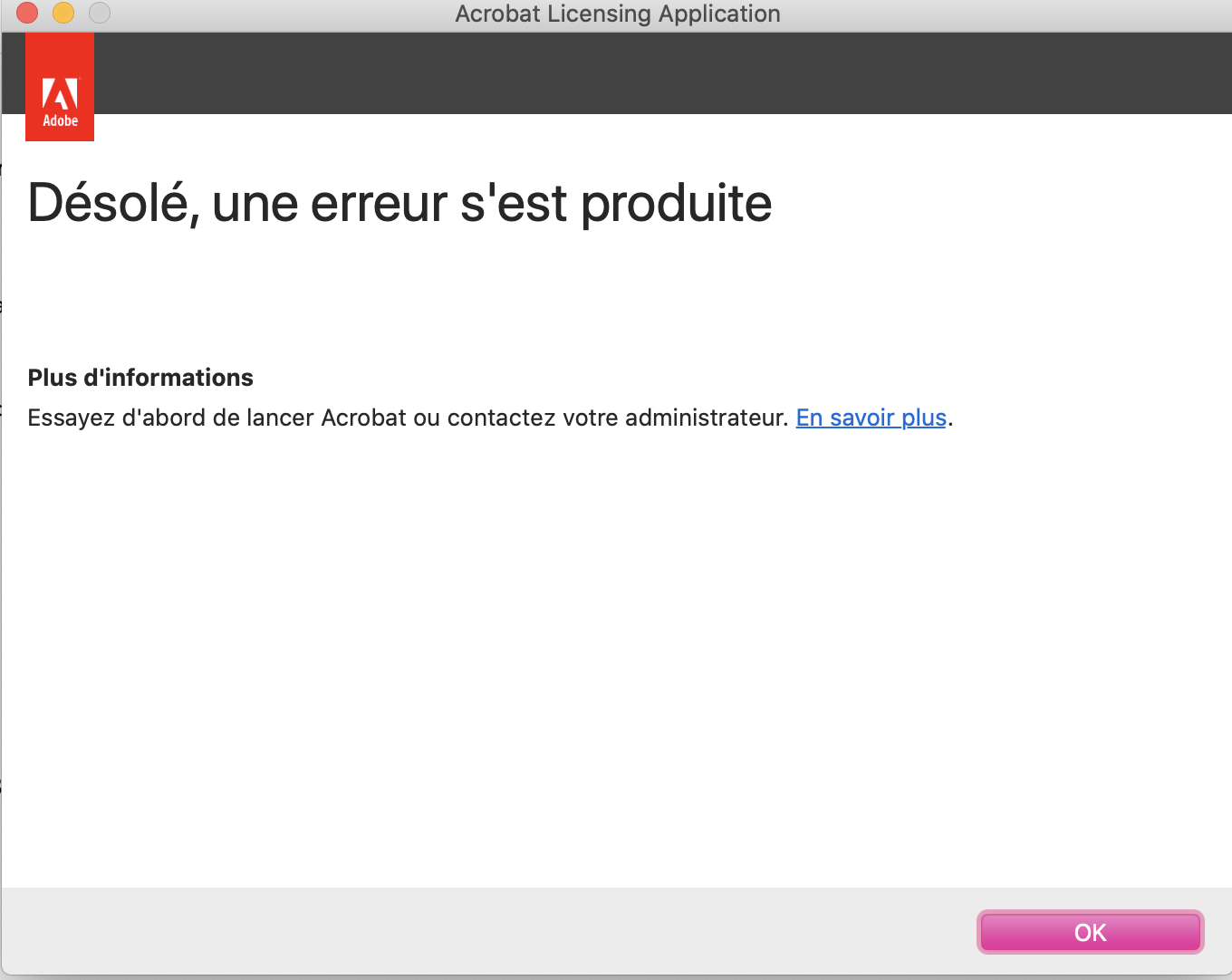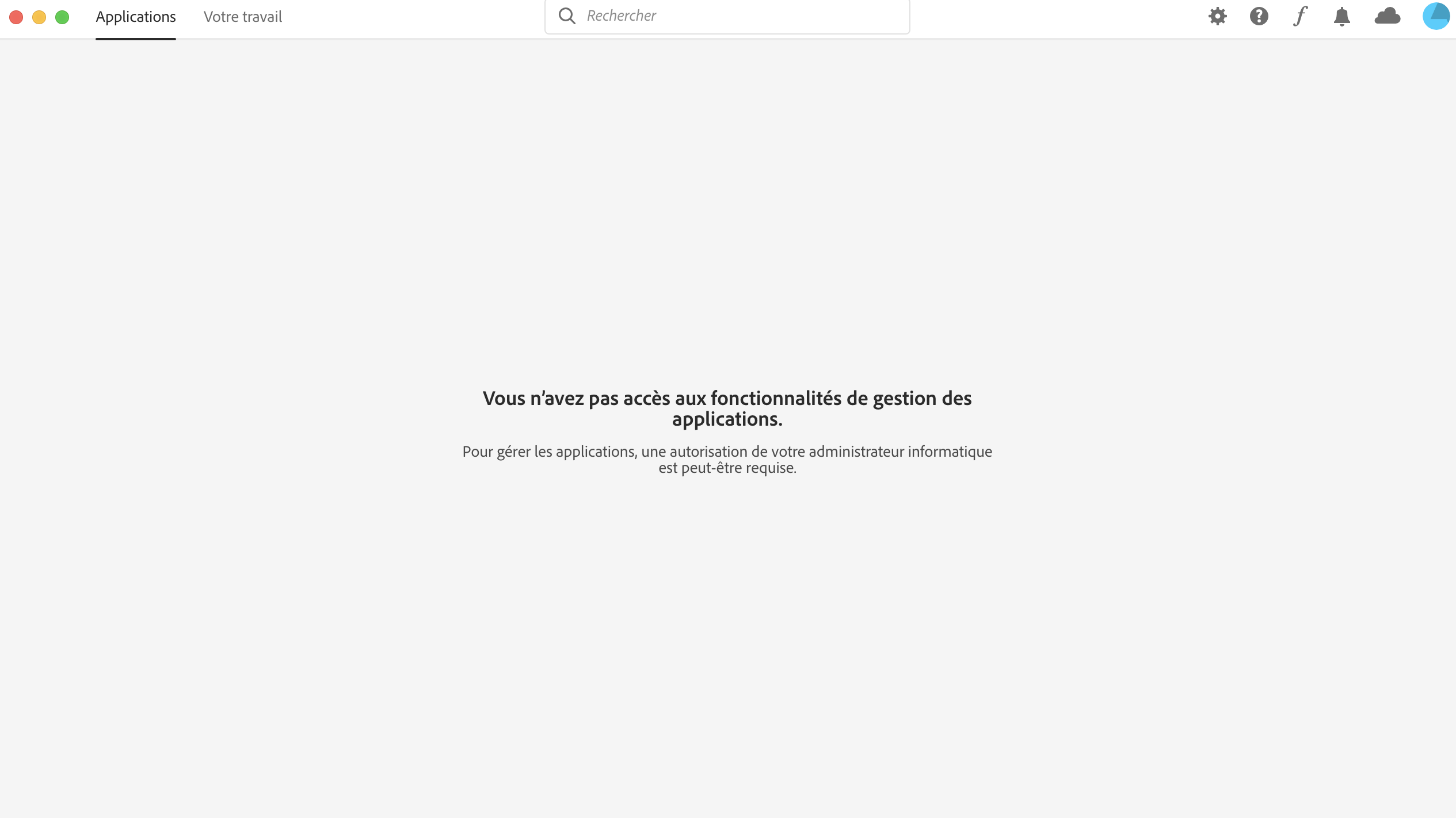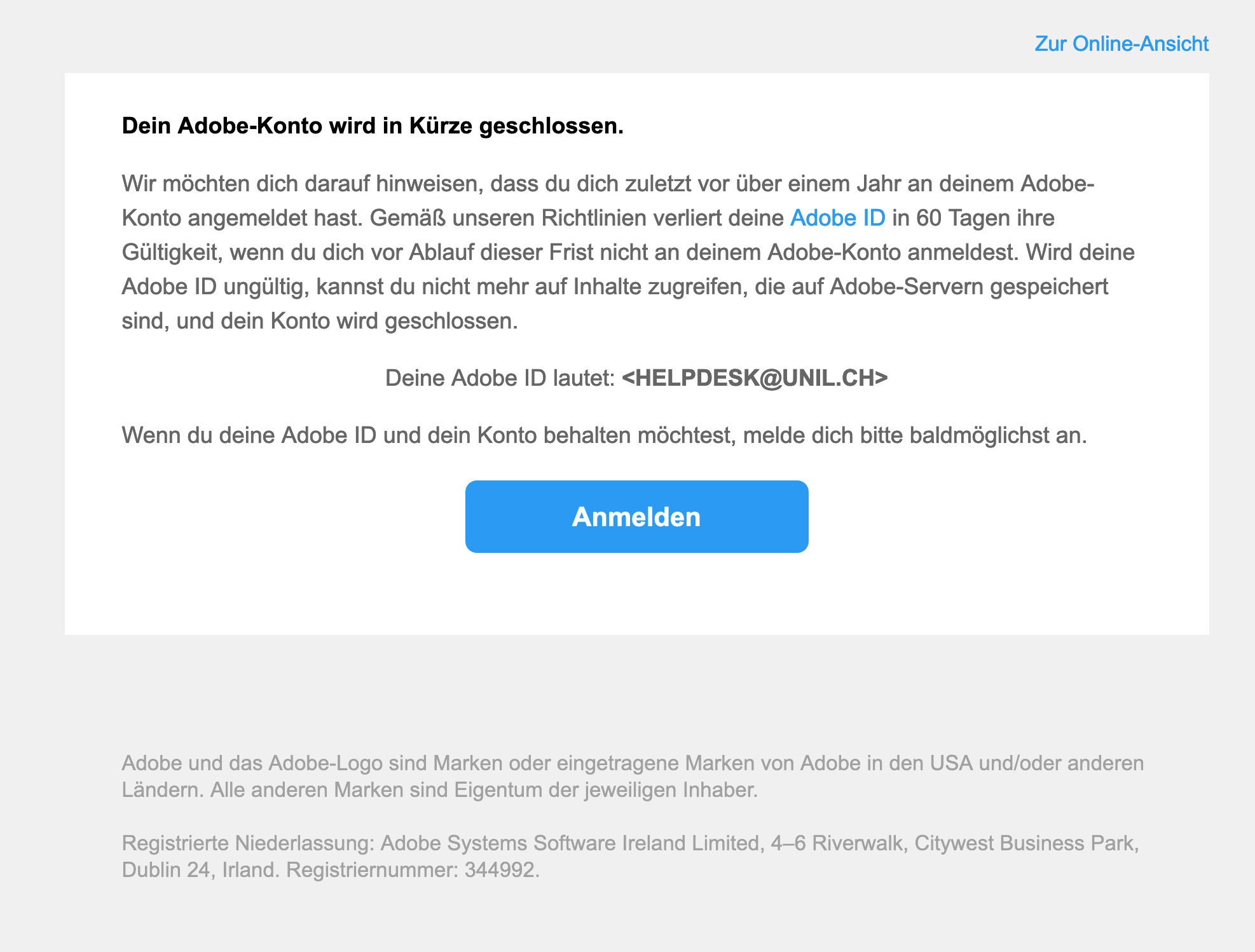Adobe
Informations préalables
Pour l'usage de la suite de logiciels Adobe, une première application, nommée Adobe Creative Cloud, doit être installé sur l'ordinateur. Cette application sert de kiosque, à travers lequel on installe alors les applications Adobe de son choix.
L'UNIL dispose de deux kiosques:
- Le kiosque "SWITCH - UNIL - Offre gratuite" propose le logiciel Acrobat Pro uniquement, et est accessible sans frais mais sur demande au personnel sous contrat et aux doctorant·e·s.
- Le kiosque "UNIL - Offre payante" propose la suite complète des logiciels Adobe, et est accessible aux personnes qui ont procédé à une commande d'un ou plusieurs logiciels Adobe auprès de la Centrale d'achats du Ci.
Compatibilité et disponibilité
 |
|
 |
 |
 |
Installation
Pour accéder à un produit Adobe, on installe au préalable une application type kiosk, nommée Adobe Creative Cloud. Une fois cette application installée, on peut alors télécharger le(s) logiciel(s) au(x)quel(s) un accès nous a été fourni.
Windows
- Prérequis: disposer d'une adresse mail @unil.ch ou @iukb.ch, du lien et de la licence fournis par mail suite à une demande via notre service de distribution de logiciels.
l'activation du compte chez Adobe, effectuée après une demande sur notre service, peut prendre jusqu'à 24 heures.
-
Télécharger et ouvrir le fichier pour Windows
- Cliquer sur Oui
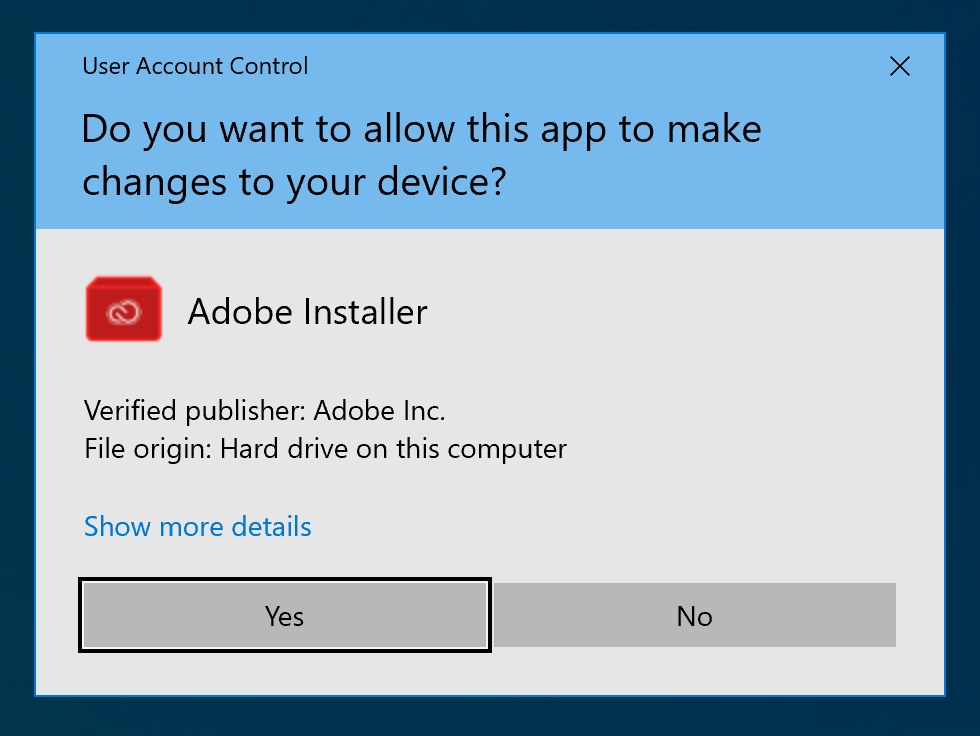
- Cliquer sur Continuer, cela ouvrira le navigateur web par défaut de l'ordinateur
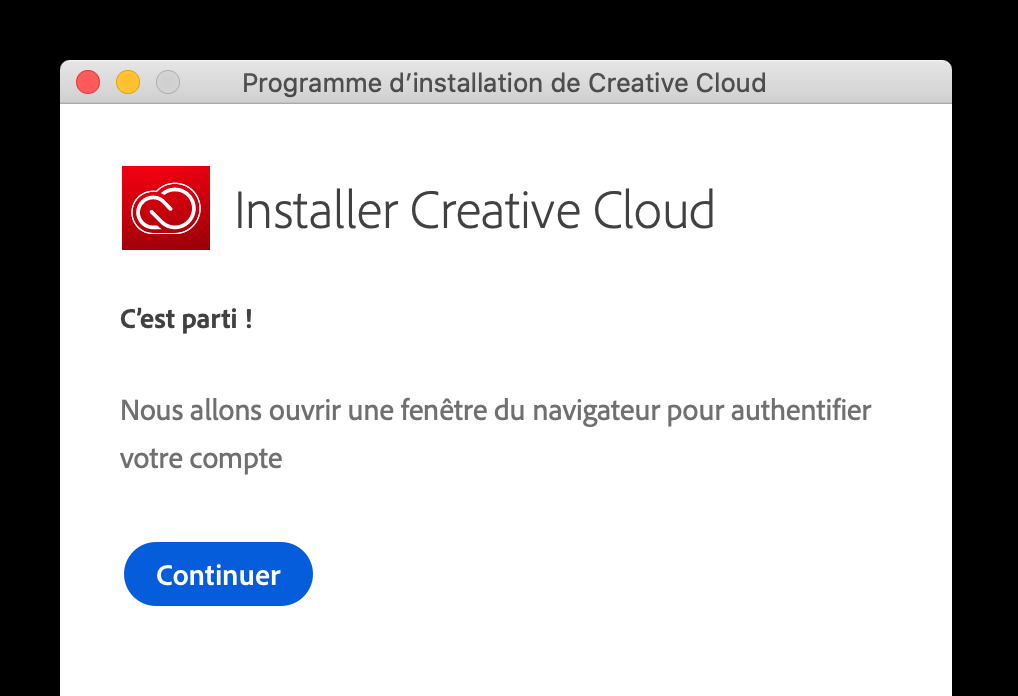
- Saisir son adresse mail @unil.ch, sous la forme prenom.nom@unil.ch
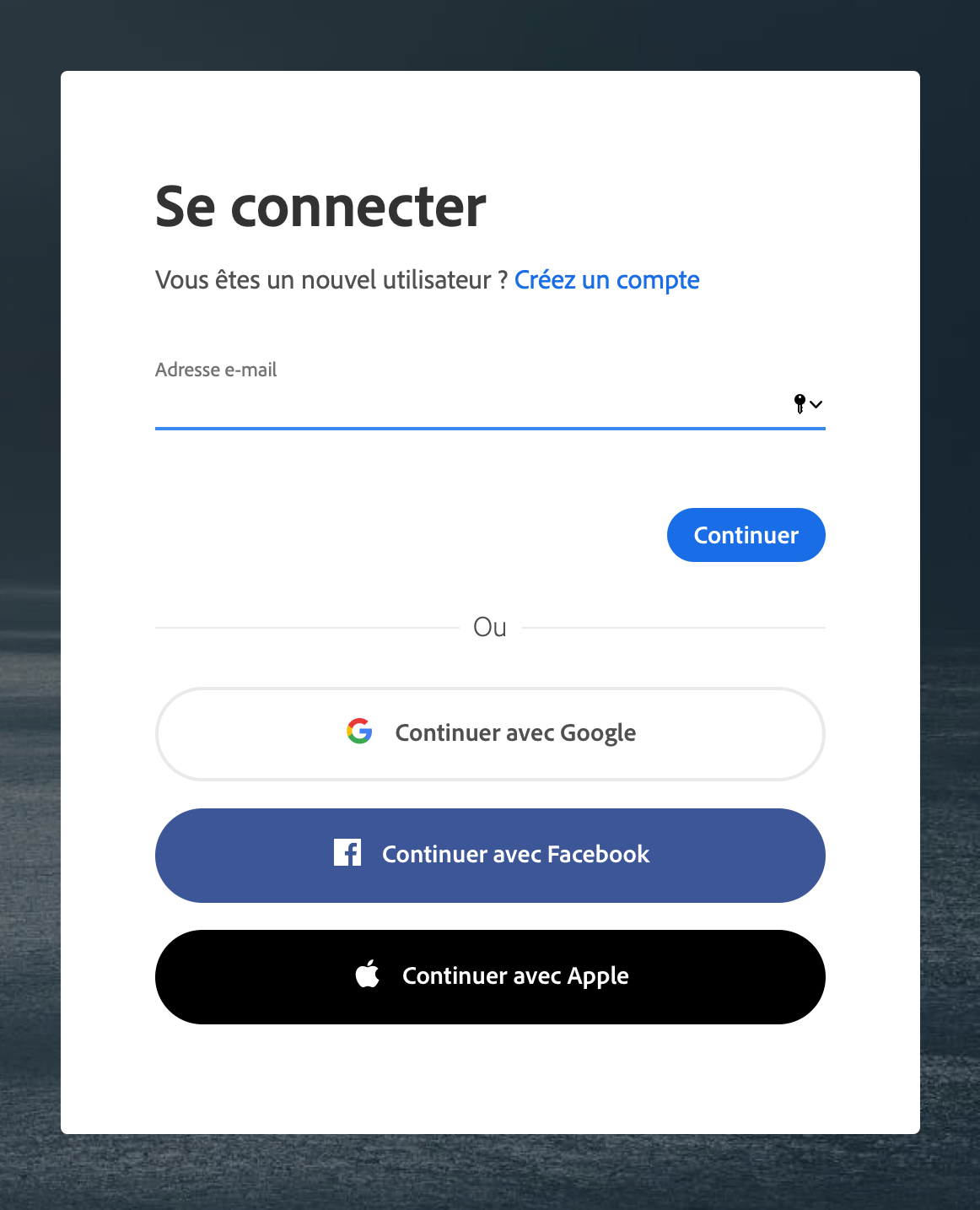
- Entrer le nom d'utilisateur et le mot de passe
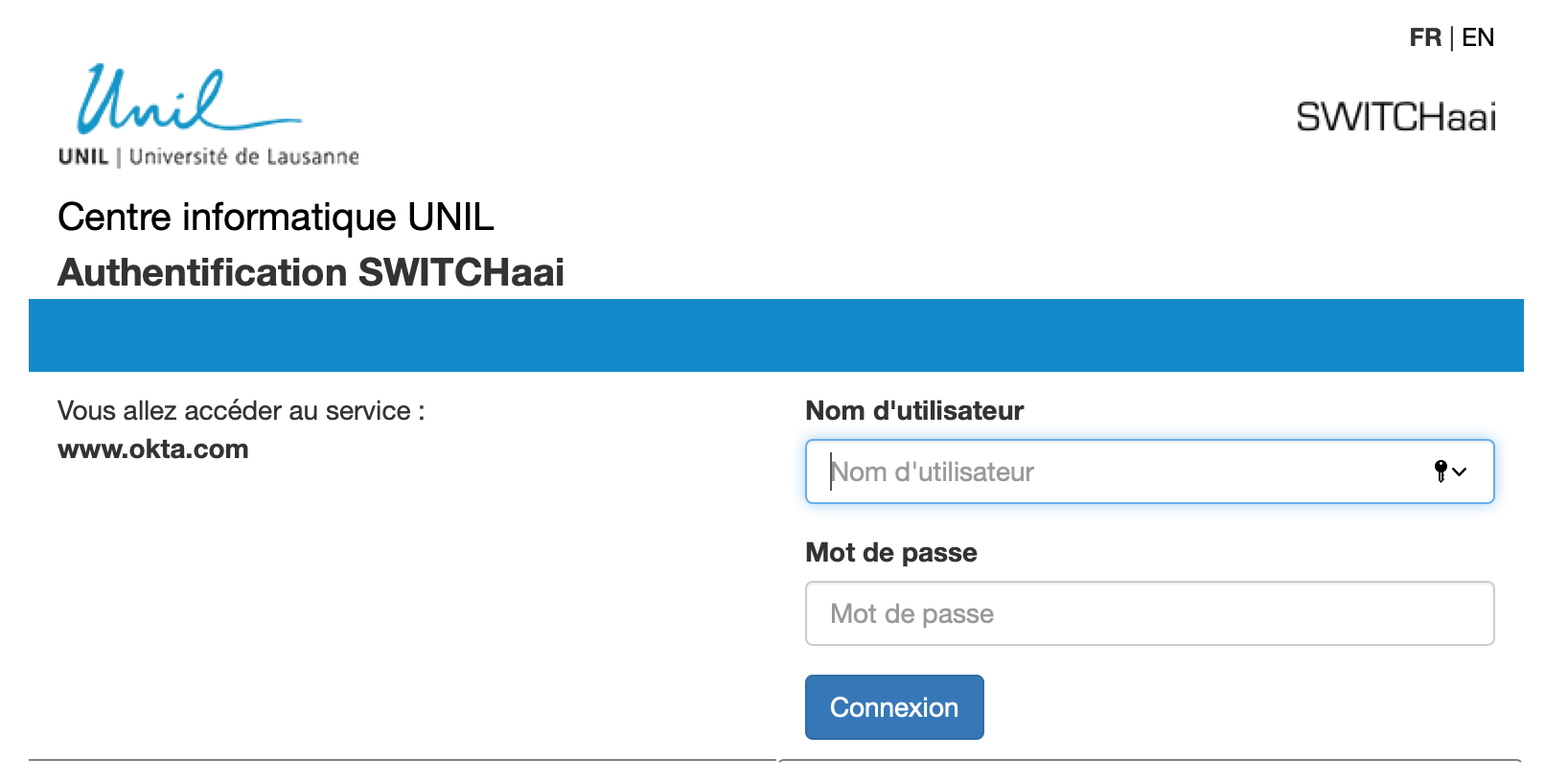
- Cliquer sur Démarrer l'installation
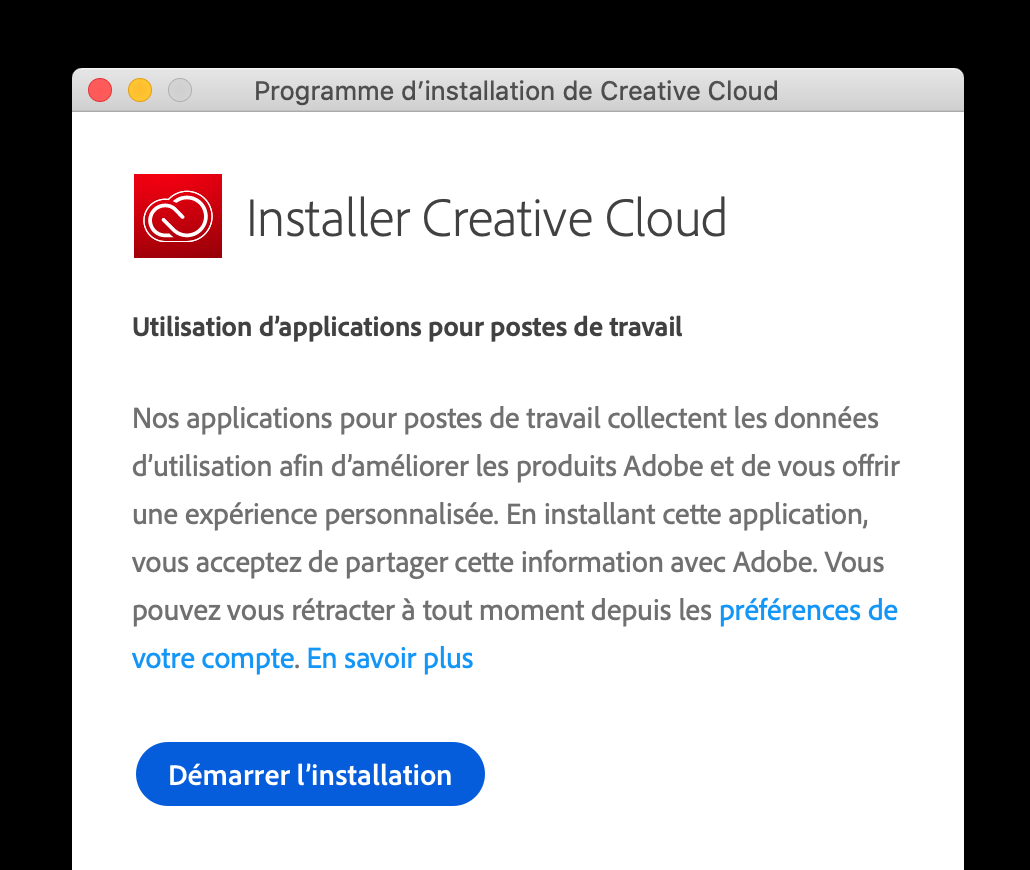
- Une fois l'installation terminée, on peut cliquer sur le bouton installer du logiciel de son choix
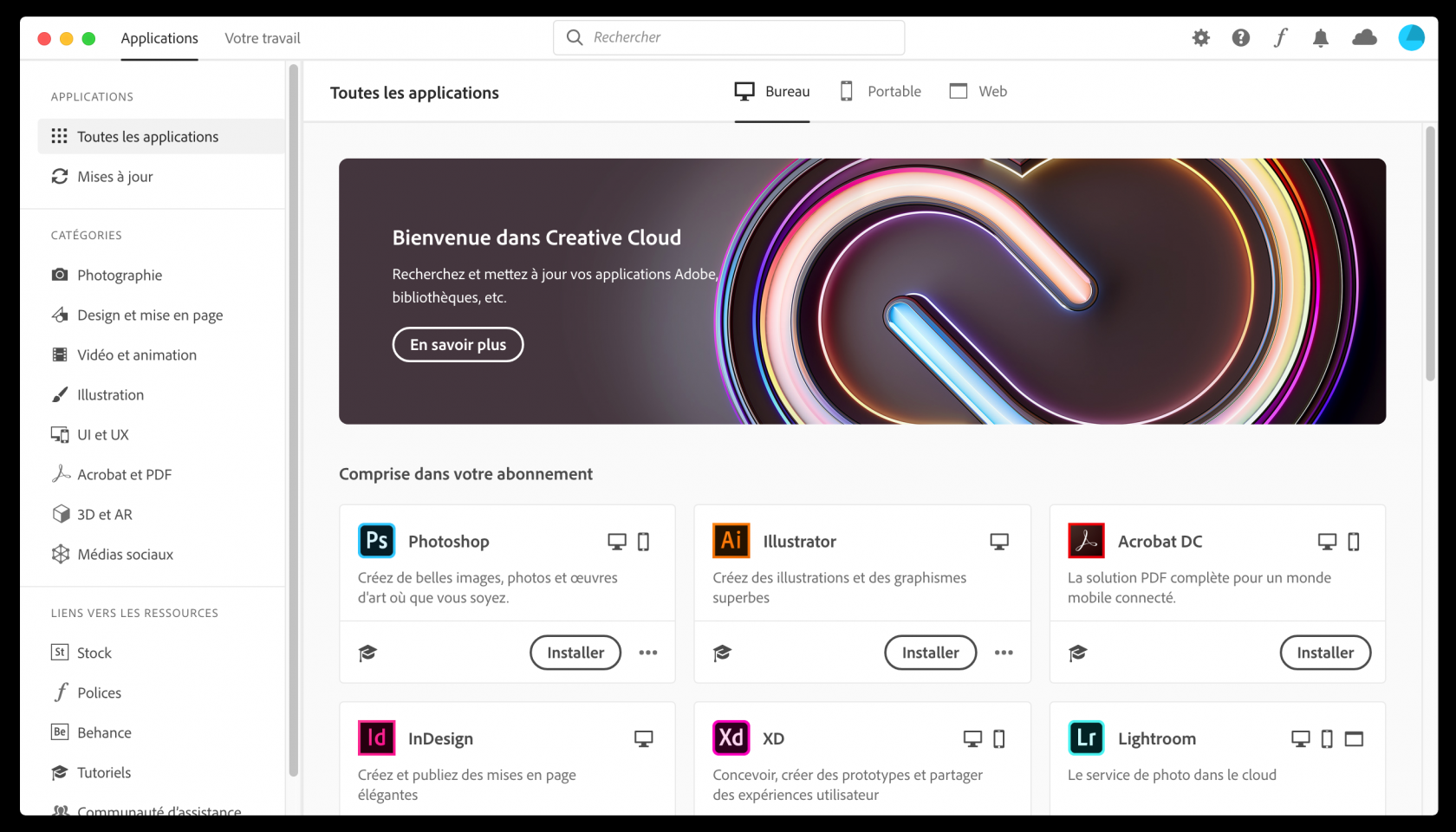
Mac
-
-
- Prérequis: disposer d'une adresse mail @unil.ch ou @iukb.ch, du lien et de la licence fournis par mail suite à une demande via notre service de distribution de logiciels.
l'activation du compte personnel chez Adobe, effectuée après une demande sur notre service, peut prendre 2 heures.
Télécharger et ouvrir le fichier pour Mac - Double-cliquer sur Creative Cloud Installer
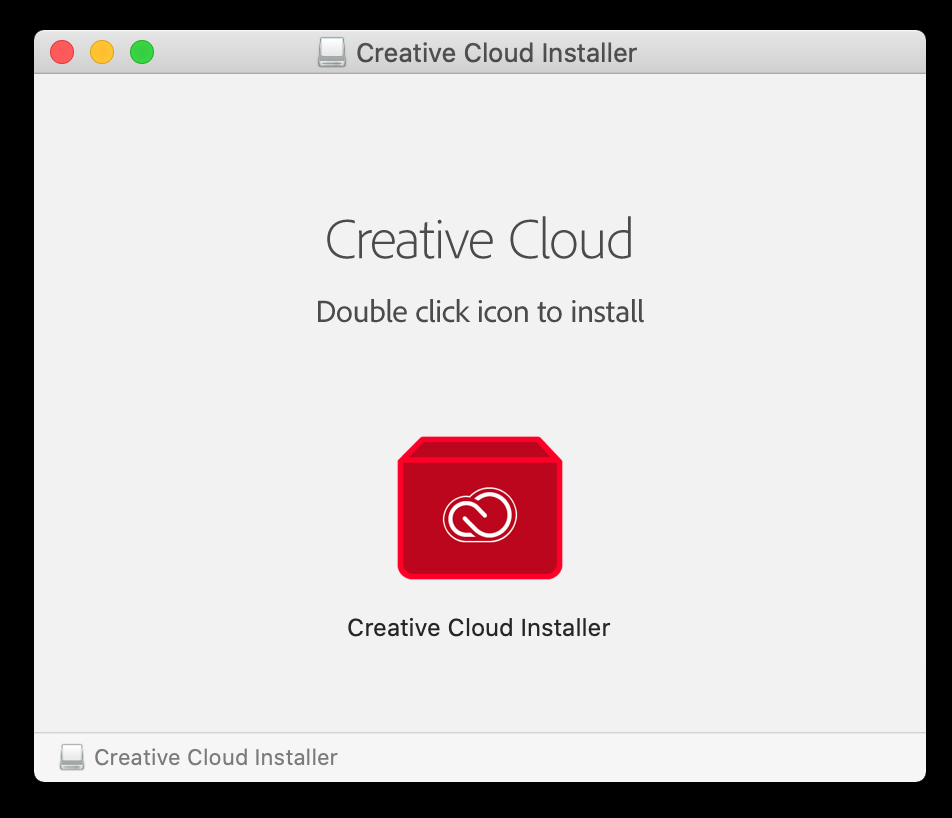
- Cliquer sur Ouvrir
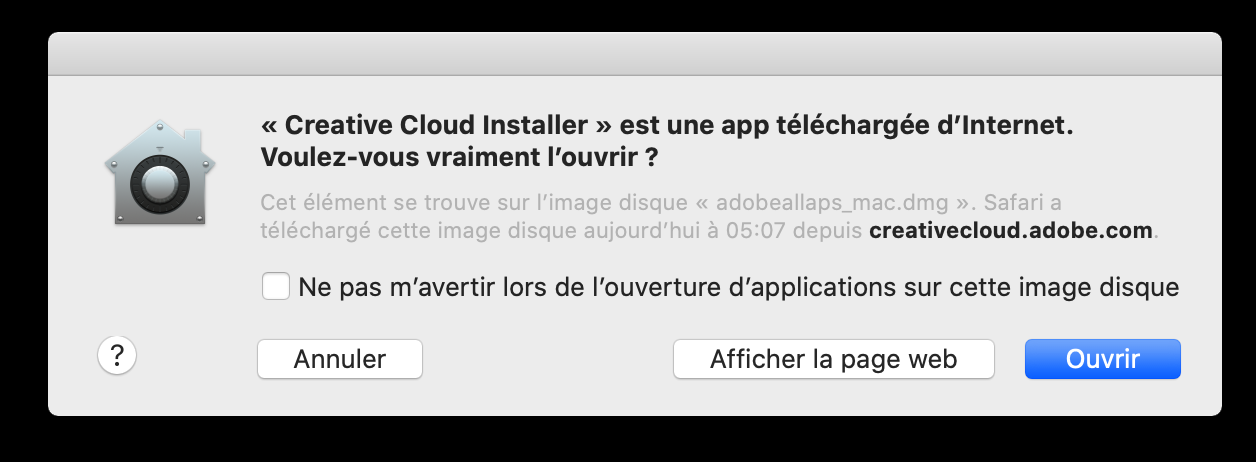
- Entrer le mot de passe administrateur et cliquer sur OK
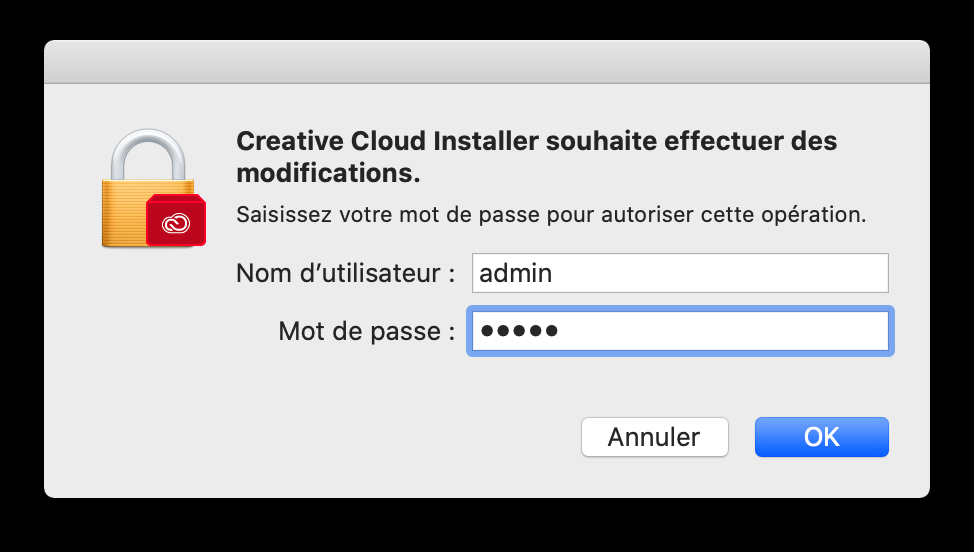
- Cliquer sur Continuer, cela ouvrira le navigateur web par défaut de l'ordinateur
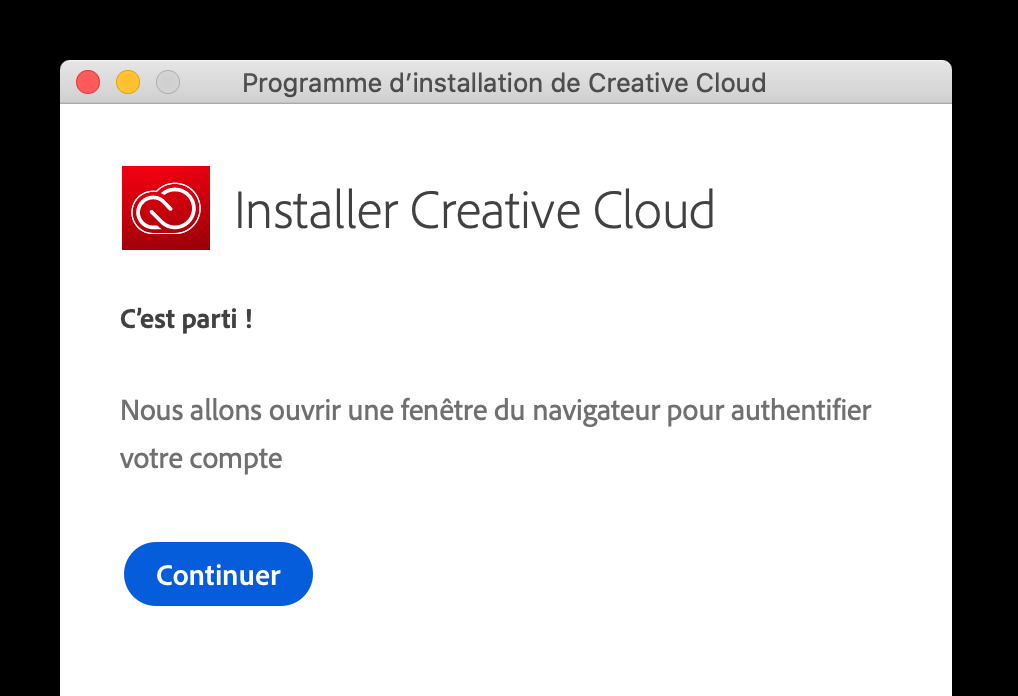
- Saisir son adresse mail @unil.ch, sous la forme prenom.nom@unil.ch
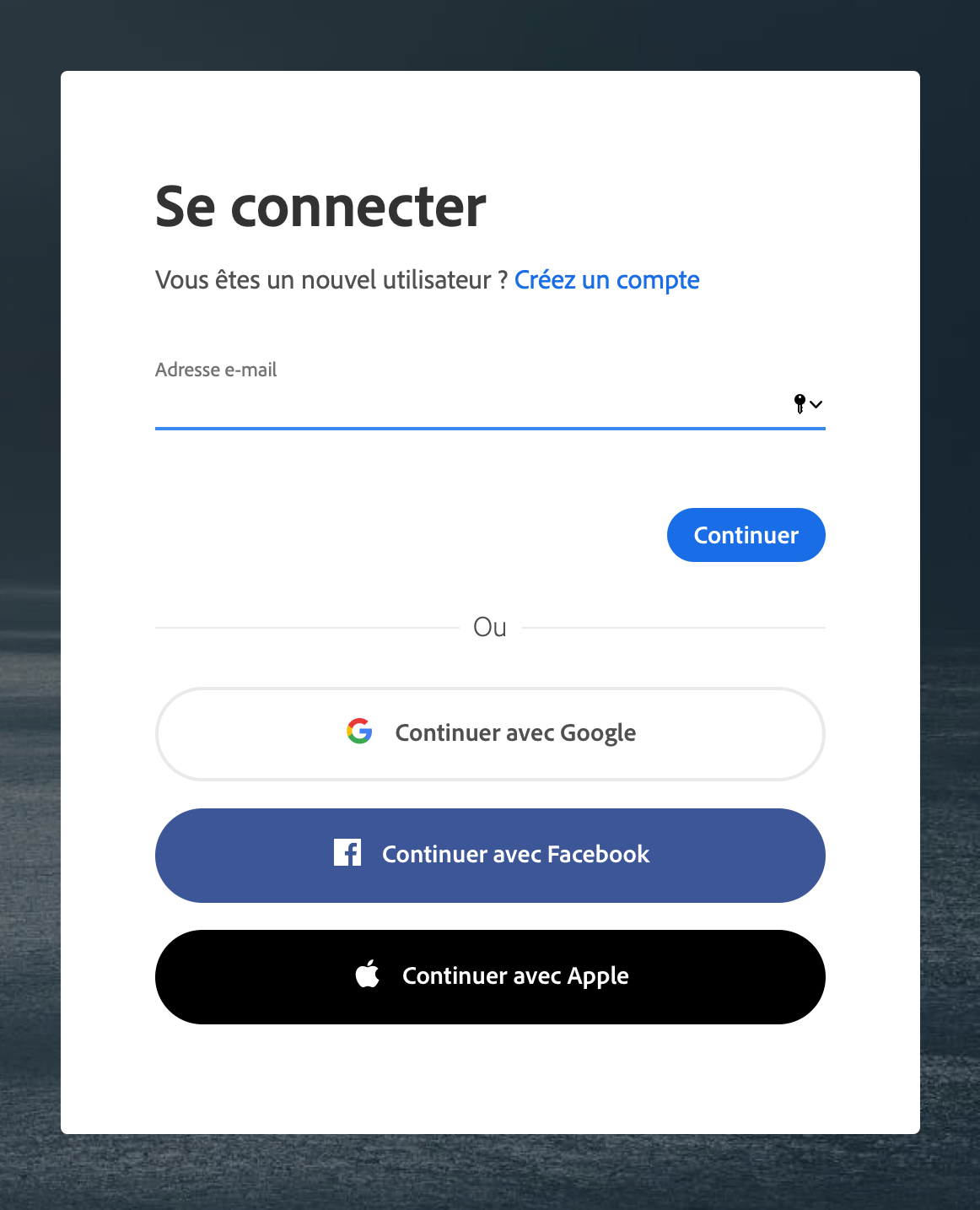
- Entrer le nom d'utilisateur et le mot de passe
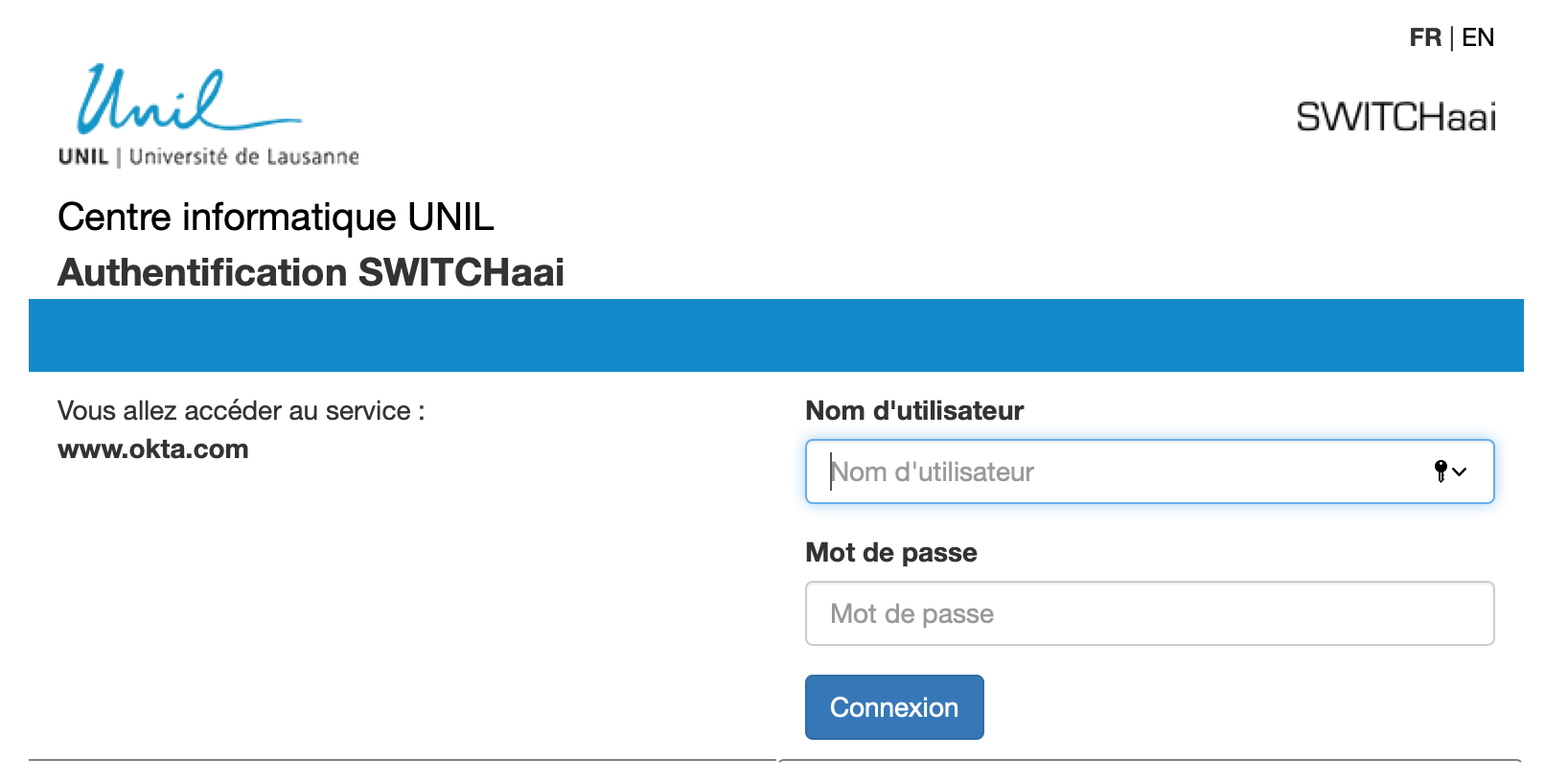
- Cliquer sur Démarrer l'installation
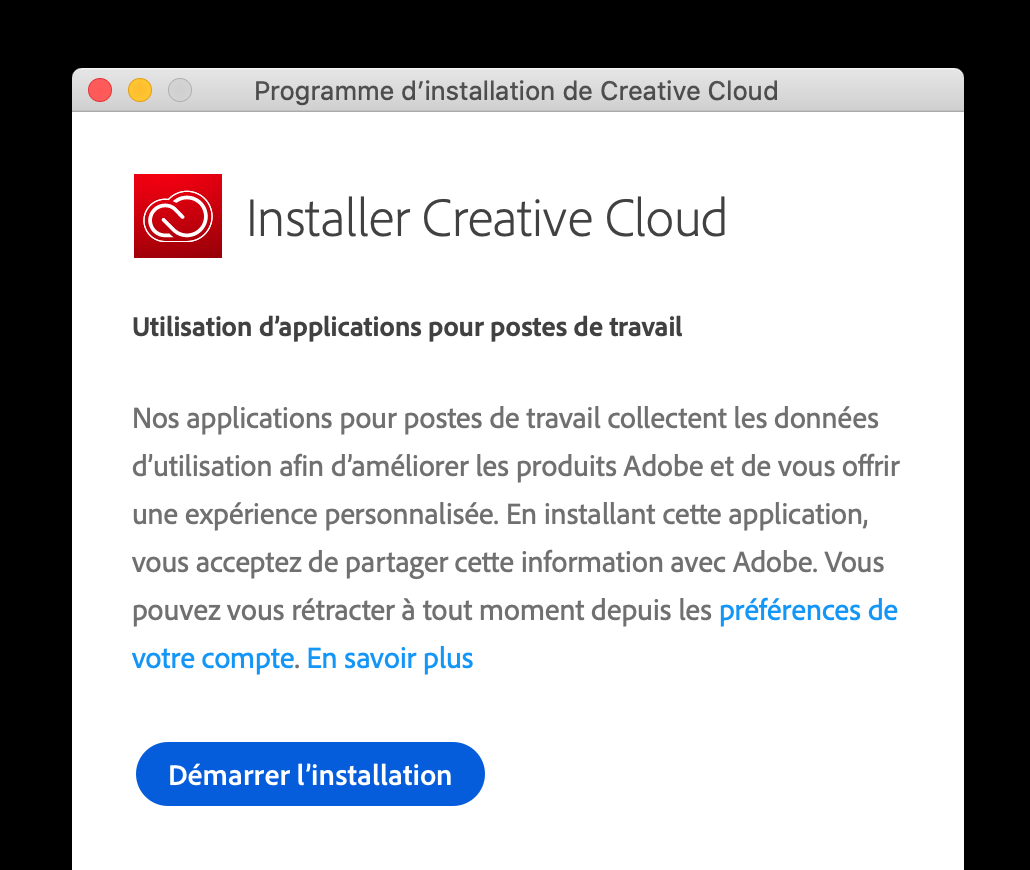
- Une fois l'installation terminée, on peut cliquer sur le bouton installer du logiciel de son choix
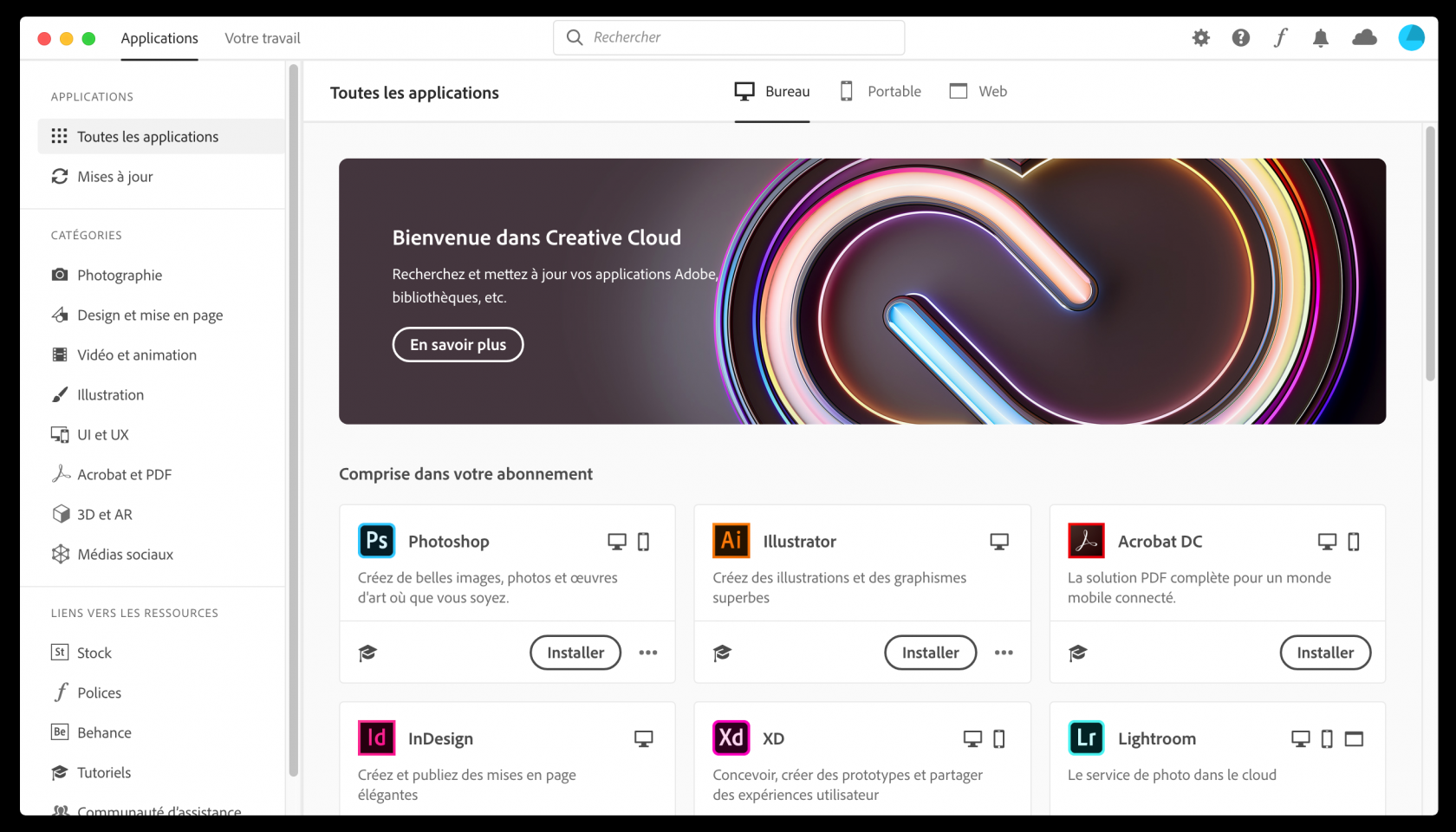
- Prérequis: disposer d'une adresse mail @unil.ch ou @iukb.ch, du lien et de la licence fournis par mail suite à une demande via notre service de distribution de logiciels.
-
Informations logiciel
Eligibilité
- Employé·e·s UNIL et des institutions partenaires officielles, disposant d'une adresse mail unil.ch.
Coût du logiciel
- Payé par la Direction de l'Université de Lausanne.
Prix pour le service / faculté
- Gratuit pour la version Adobe Acrobat Pro seul, payant pour la suite complète.
Dispositions légales
- Licence permettant à toutes personnes éligibles de l'utiliser sur deux machines, pour une utilisation professionnelle uniquement.
Cours
- Le Ci ne propose pas de cours pour ce logiciel
Support
- Best effort (help desk uniquement)
FAQ
Timing de création des comptes
Lorsqu'un nouvel accès à Adobe est demandé par une personne requérante via notre portail en ligne, la création d'un compte correspondant à l'adresse de la personne requérante doit être créé sur la console de gestion des users d'Adobe.
Les nouveaux accès pour Acrobat Pro sont créés chaque jour à intervalles fixes (8h, 11h, 14h, 17h, 20h, 23h). Les nouveaux accès pour les applications achetées (Photoshop, Illustrator, Premiere, etc) sont créés chaque matin à 8h. Il faut donc potentiellement attendre quelques heures avant de pouvoir utiliser son logiciel Adobe.
Accéder à sa licence AllApps
Lors de l'achat d'une licence AllApps, il peut être nécessaire de changer de console d'accès pour pouvoir utiliser cette licence complète. Procédure:
- Lancer l'application Creative Cloud
- Cliquer sur l'icône en haut à droite et cliquer sur "Se déconnecter"
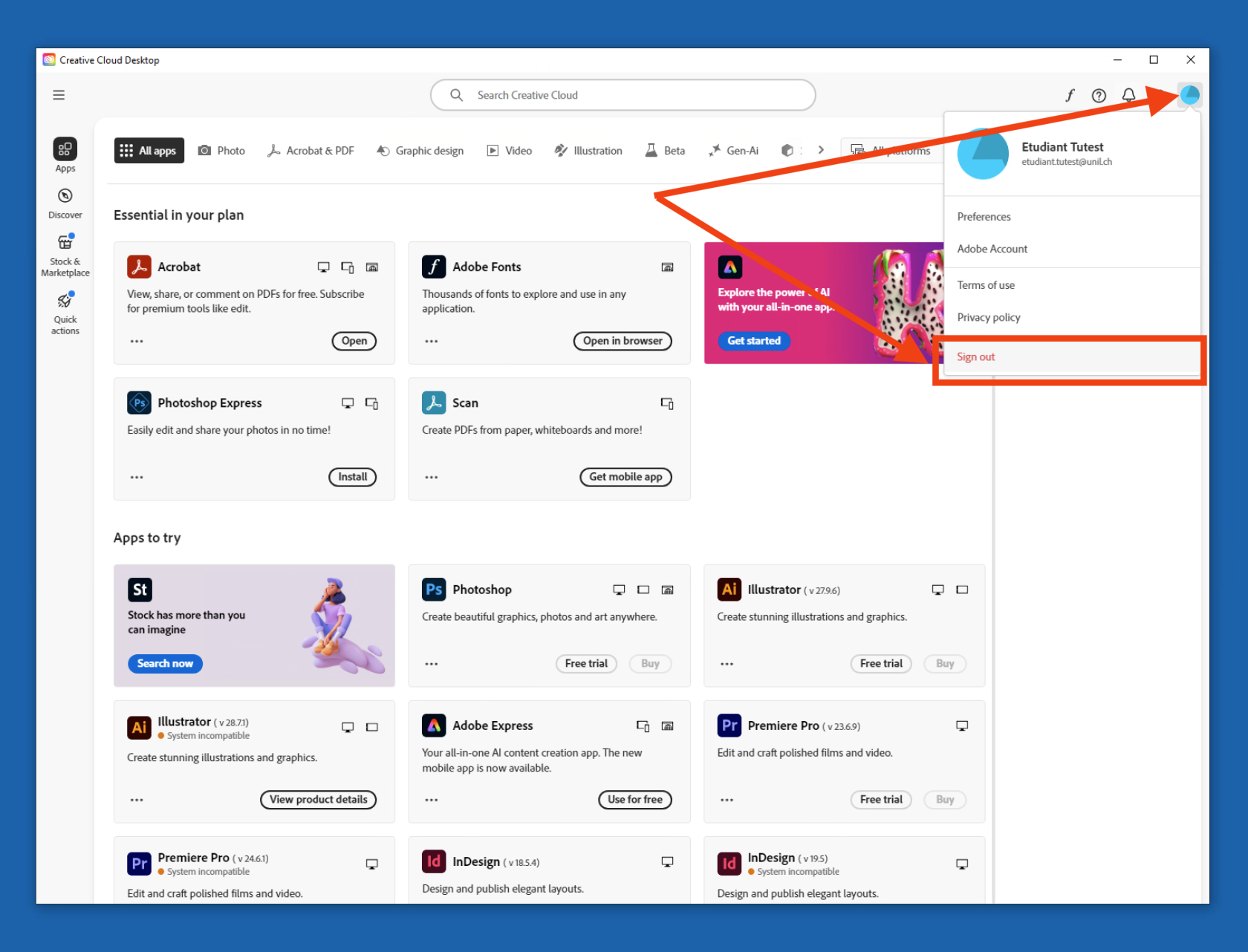
- Cliquer sur Continuer
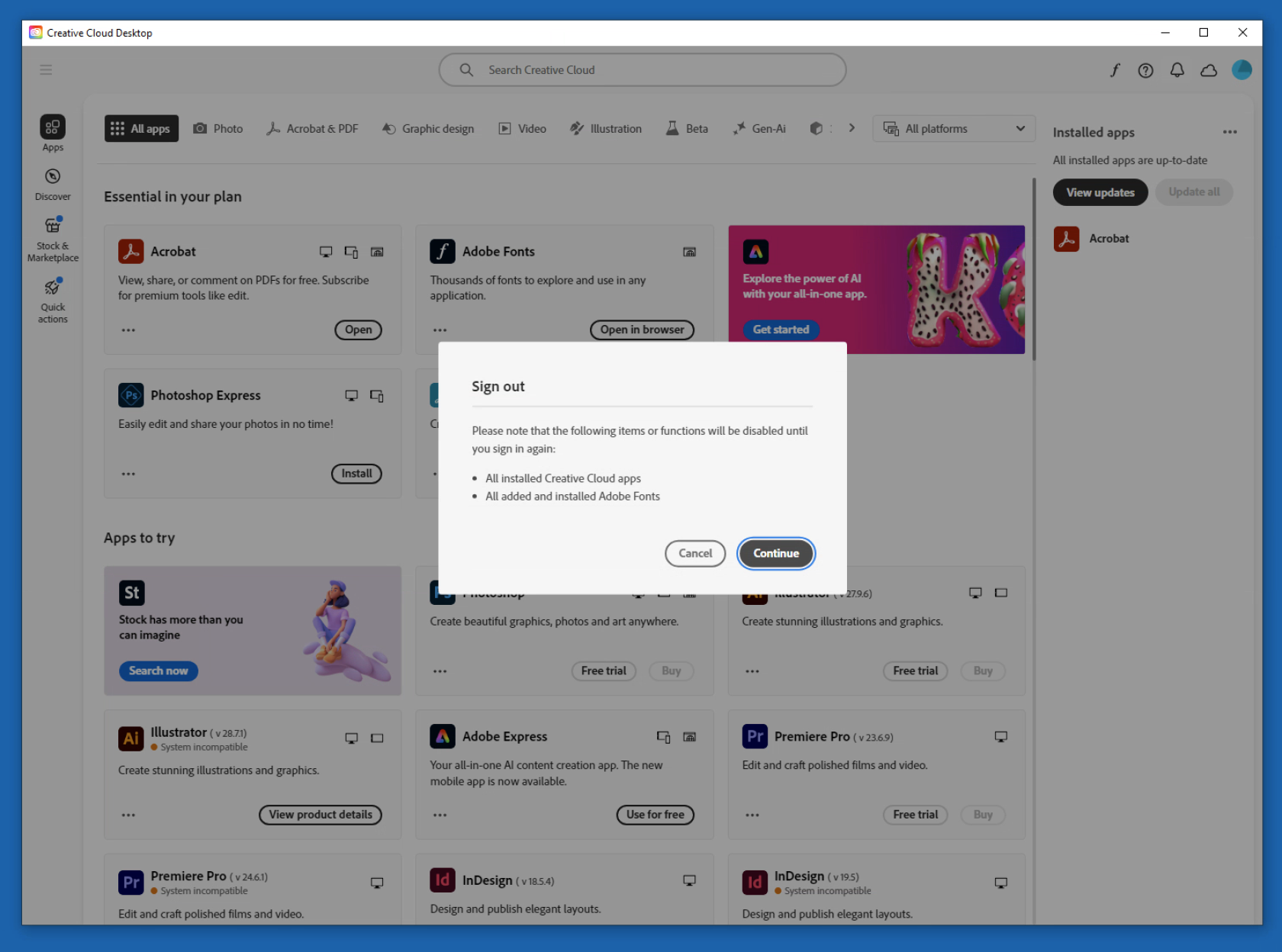
- Saisir son adresse UNIL et cliquer sur Continuer. Se connecter ensuite avec son compte EduID.
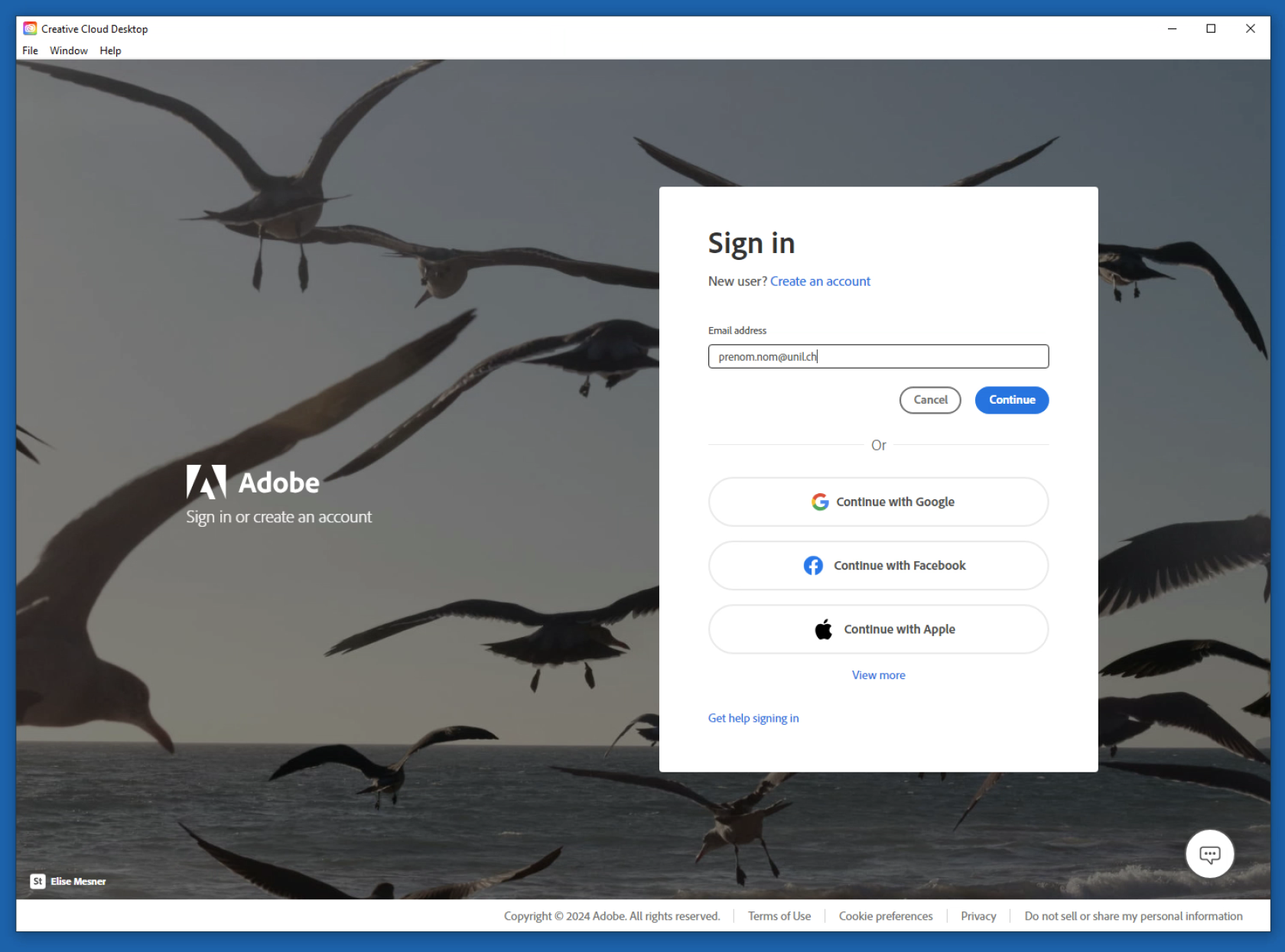
- Choisir la mire de connexion "UNIL - Offre payante"
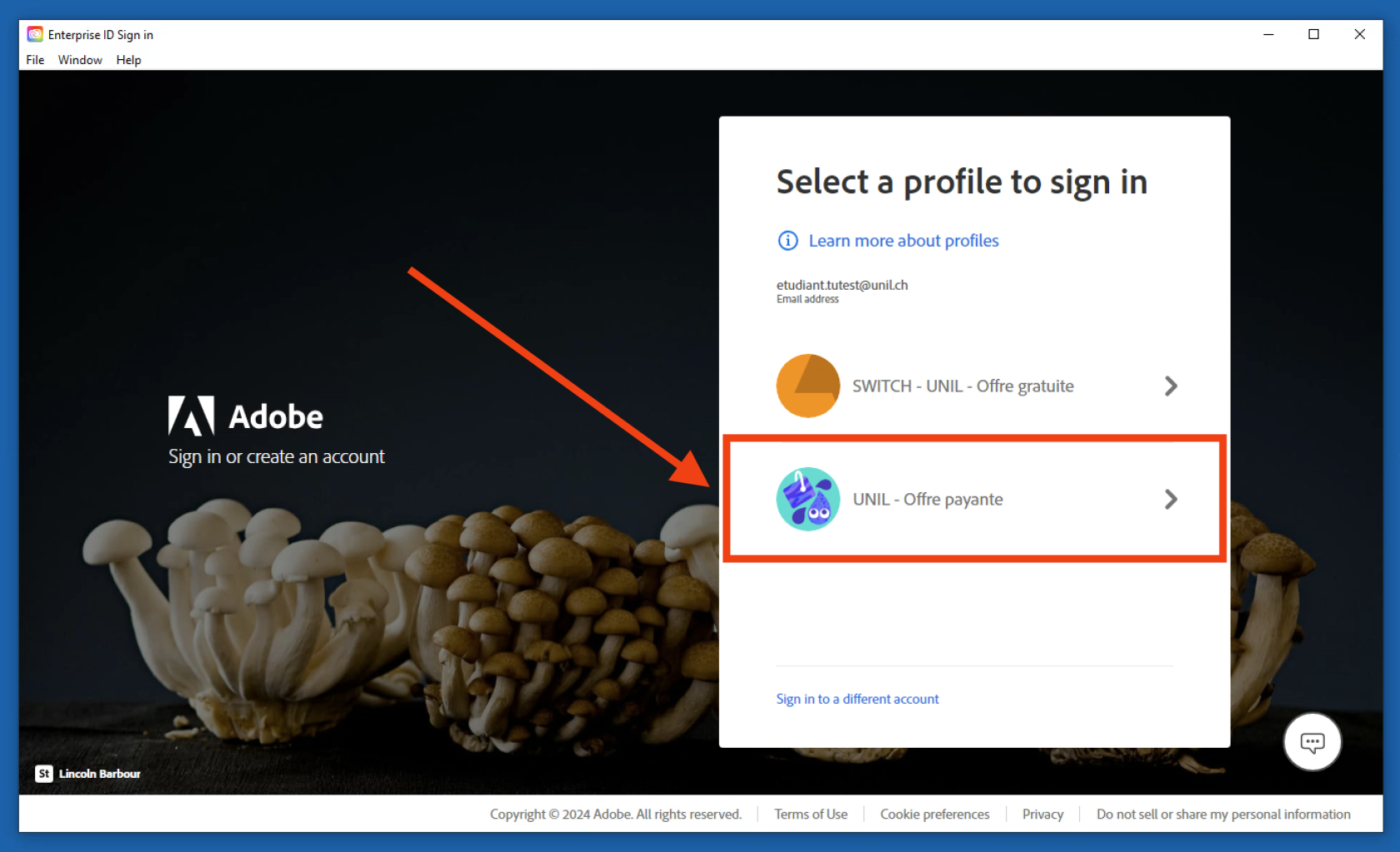
- Installer les applications souhaitées, si besoin.
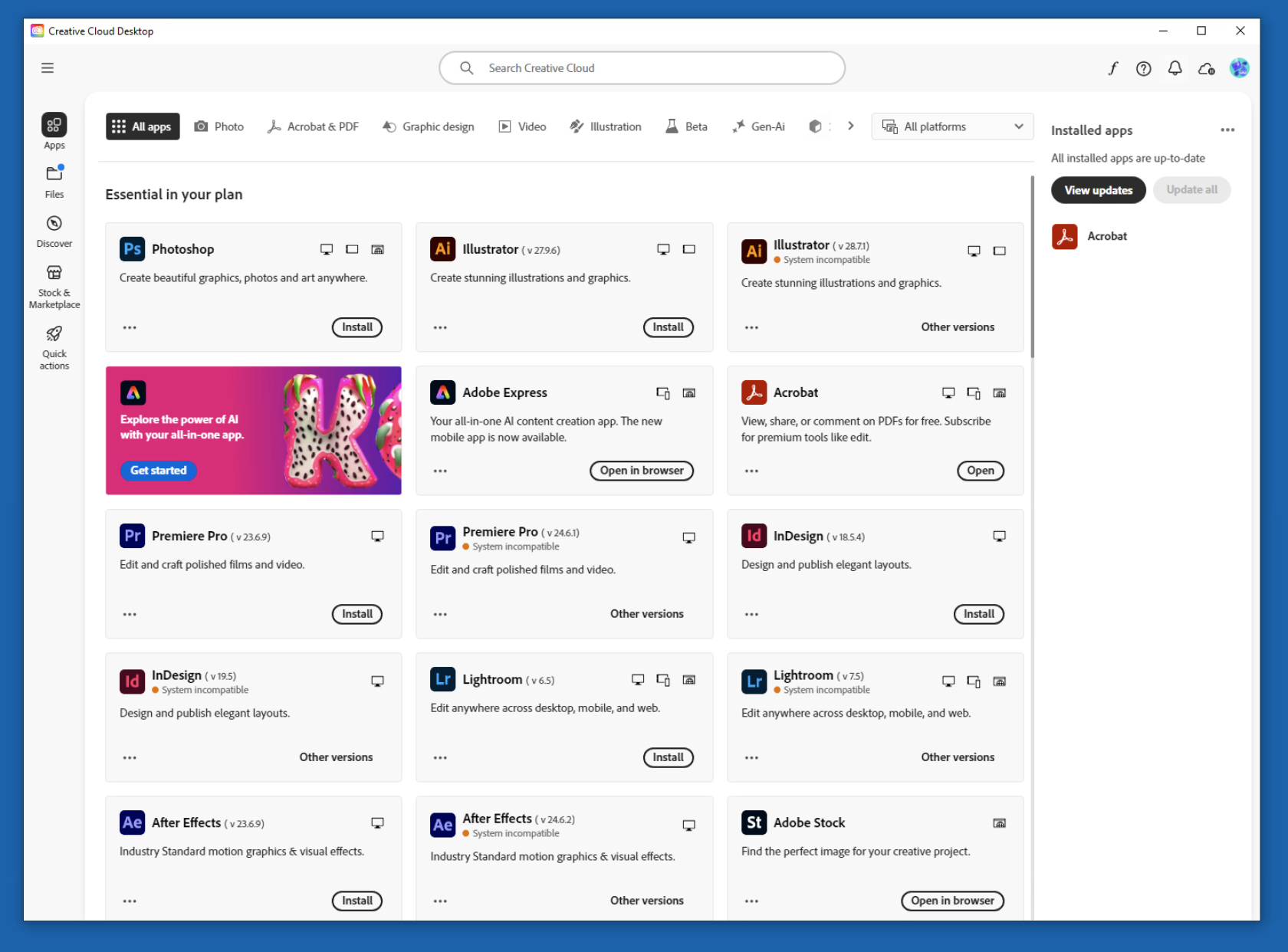
Changer la langue d'un produit Adobe
Pour changer la langue d'un logiciel Adobe, suivez les indications du site d'Adobe: https://helpx.adobe.com/ch_fr/creative-cloud/help/change-install-language.html
Une erreur apparaît au lancement du logiciel Adobe Acrobat Pro DC
Ce type de problème apparaît depuis le mois d'août, sur la plateforme Mac. Voici deux astuces pour corriger ce problème :
La première :
Se référer au site https://helpx.adobe.com/lu_fr/acrobat/kb/troubleshoot-activation.html, rubrique L’erreur « Désolé, une erreur s’est produite » s’affiche à l’ouverture d’Acrobat DC (macOS).
La deuxième :
- Télécharger le fichier suivant: com.adobe.acrobat.pro.DC.plist
- Ouvrir une fenêtre du Finder
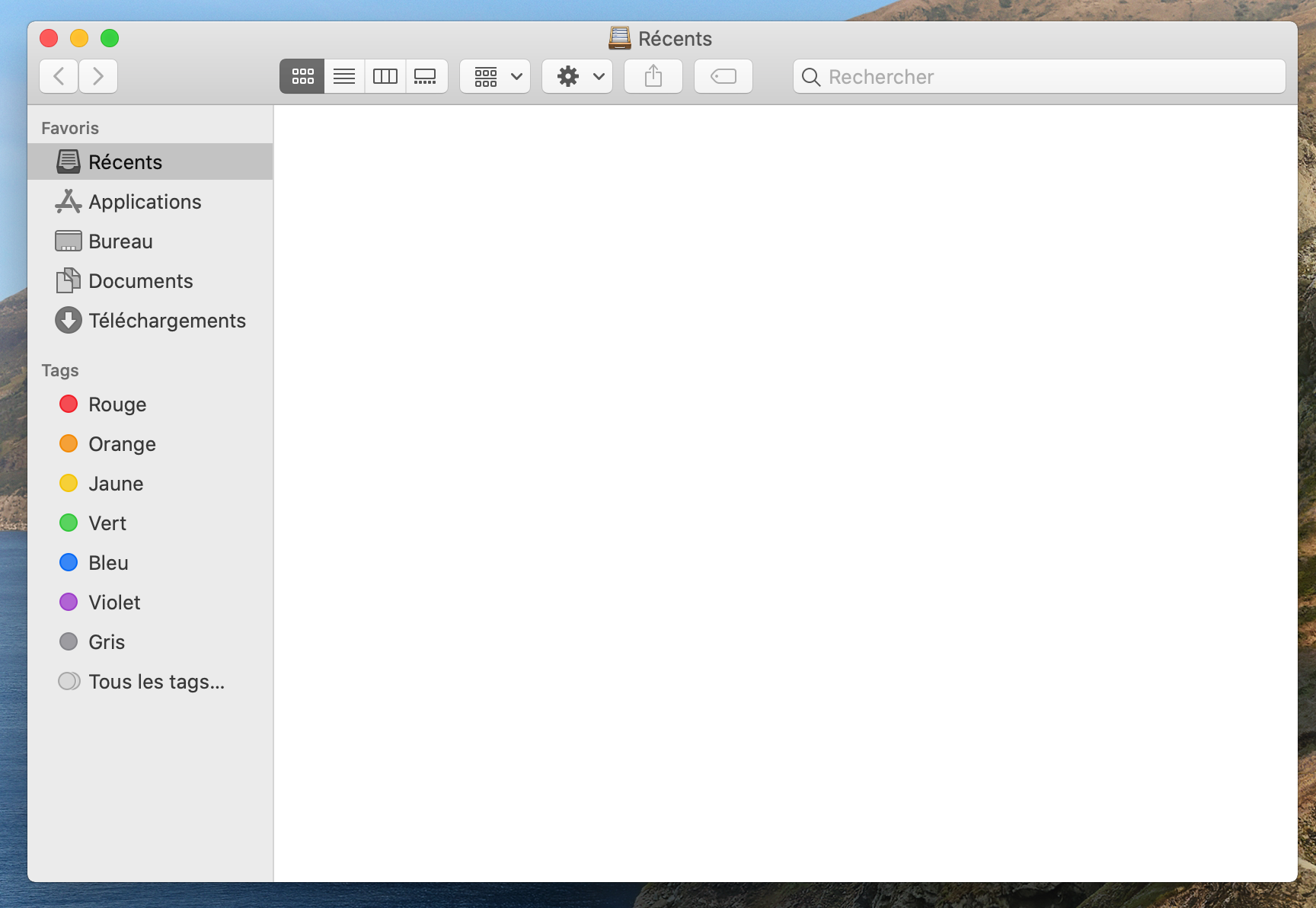
- Cliquer sur Aller puis sur Aller au dossier
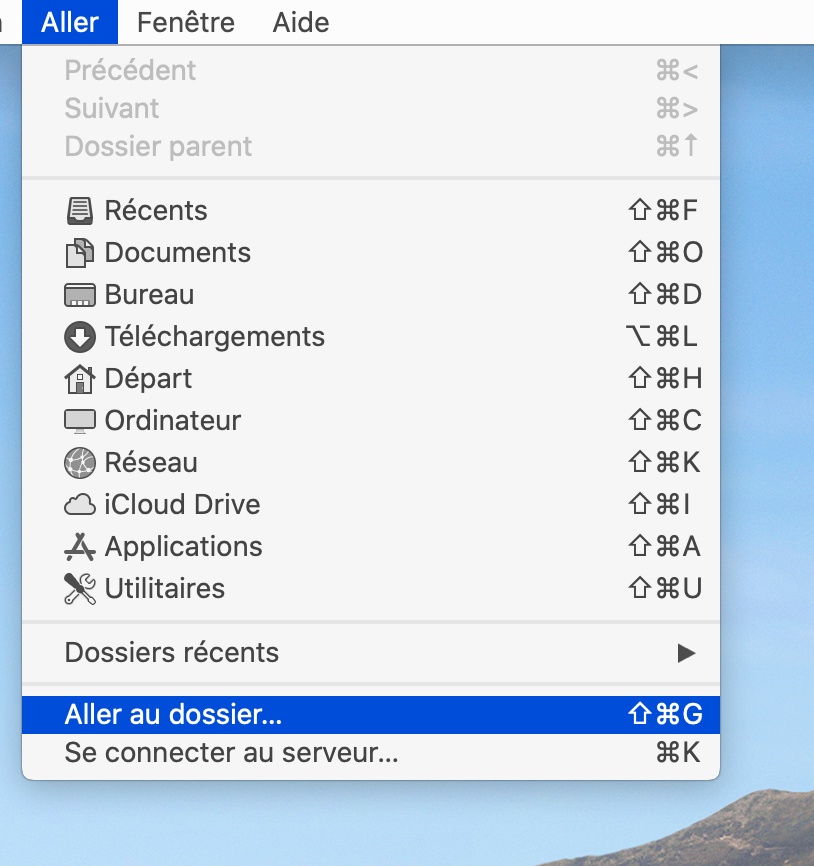
- Saisir /Library/Preferences (qui pourrait se transformer automatiquement en /Bibliothèque/Preferences/) et cliquer sur Aller (il ne faut pas aller dans le dossier Preferences depuis votre dossier utilisateur, mais bien saisir /Library/Preferences ou /Bibliothèque/Preferences)
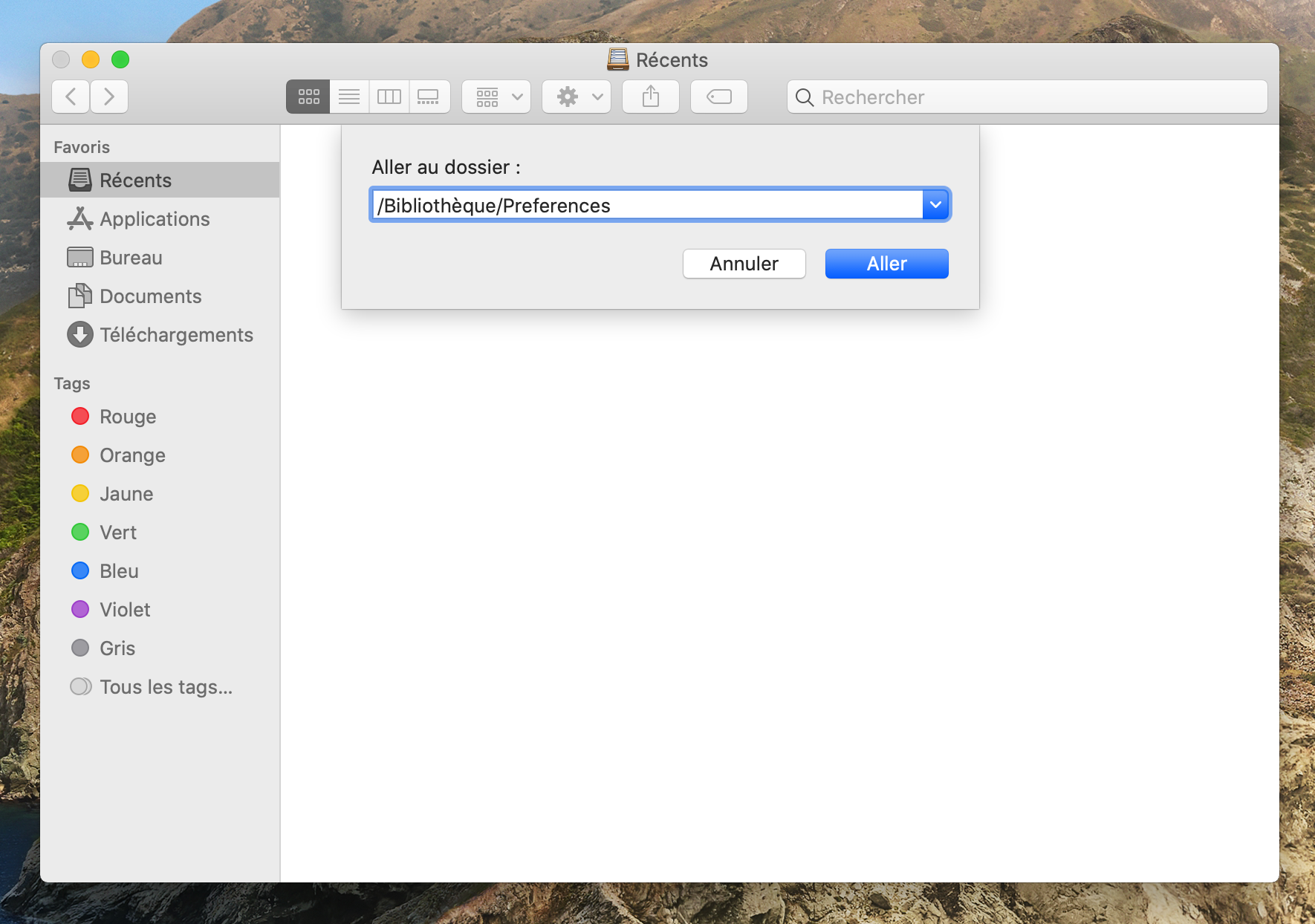
- Repérer le fichier com.adobe.acrobat.pro.plist et le glisser à la corbeille
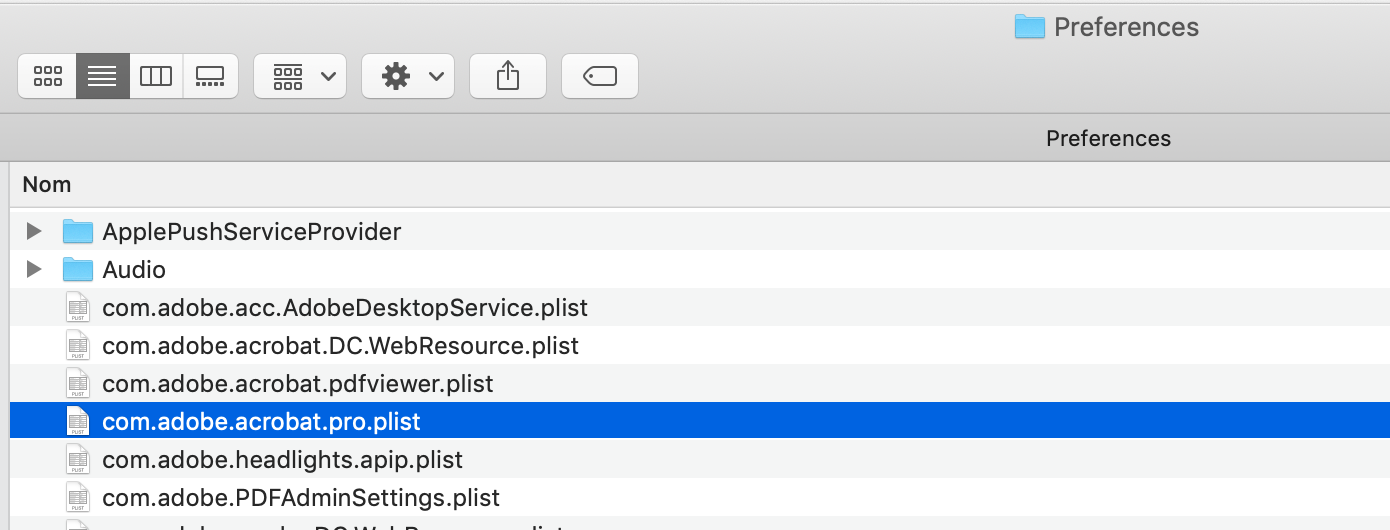
- Saisir votre mot de passe de session
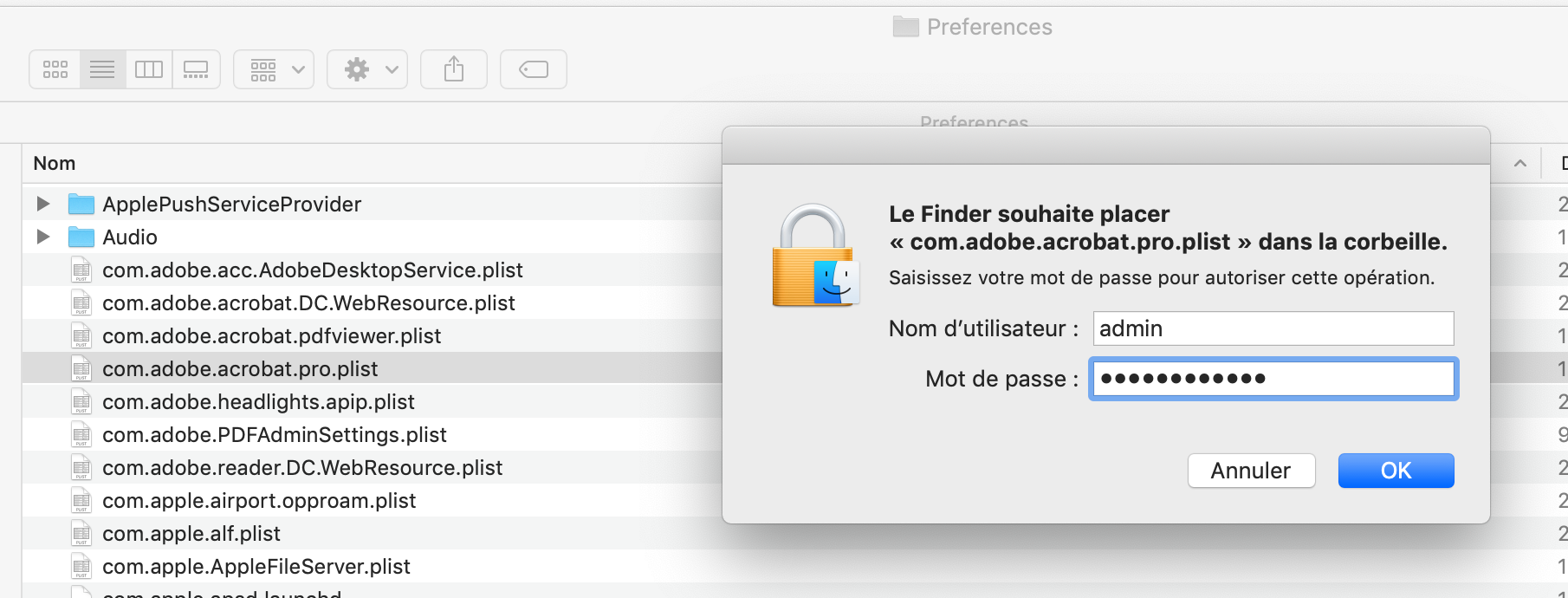
- Glisser, au même endroit, le fichier téléchargé à l'étape 1
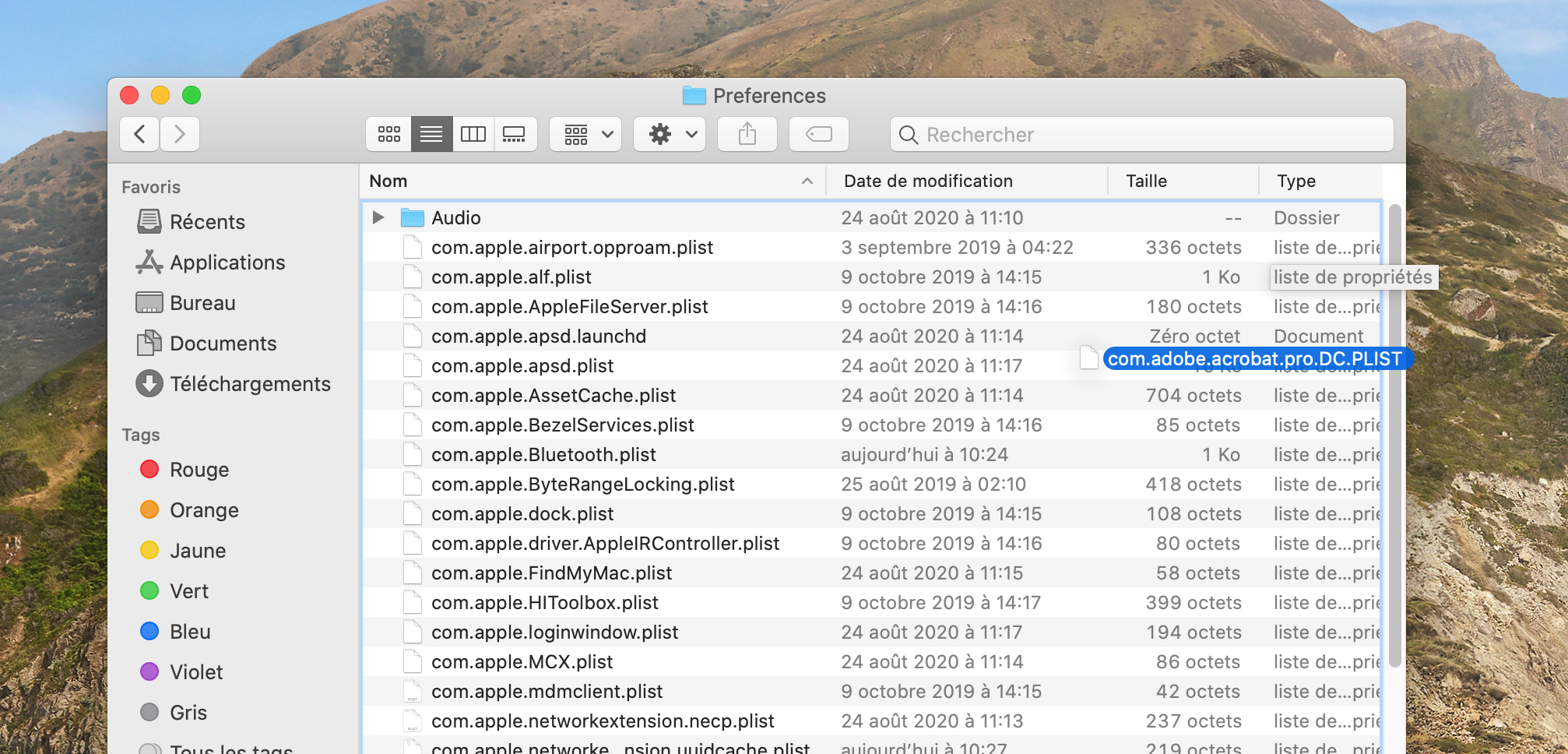
- Saisir votre mot de passe de session
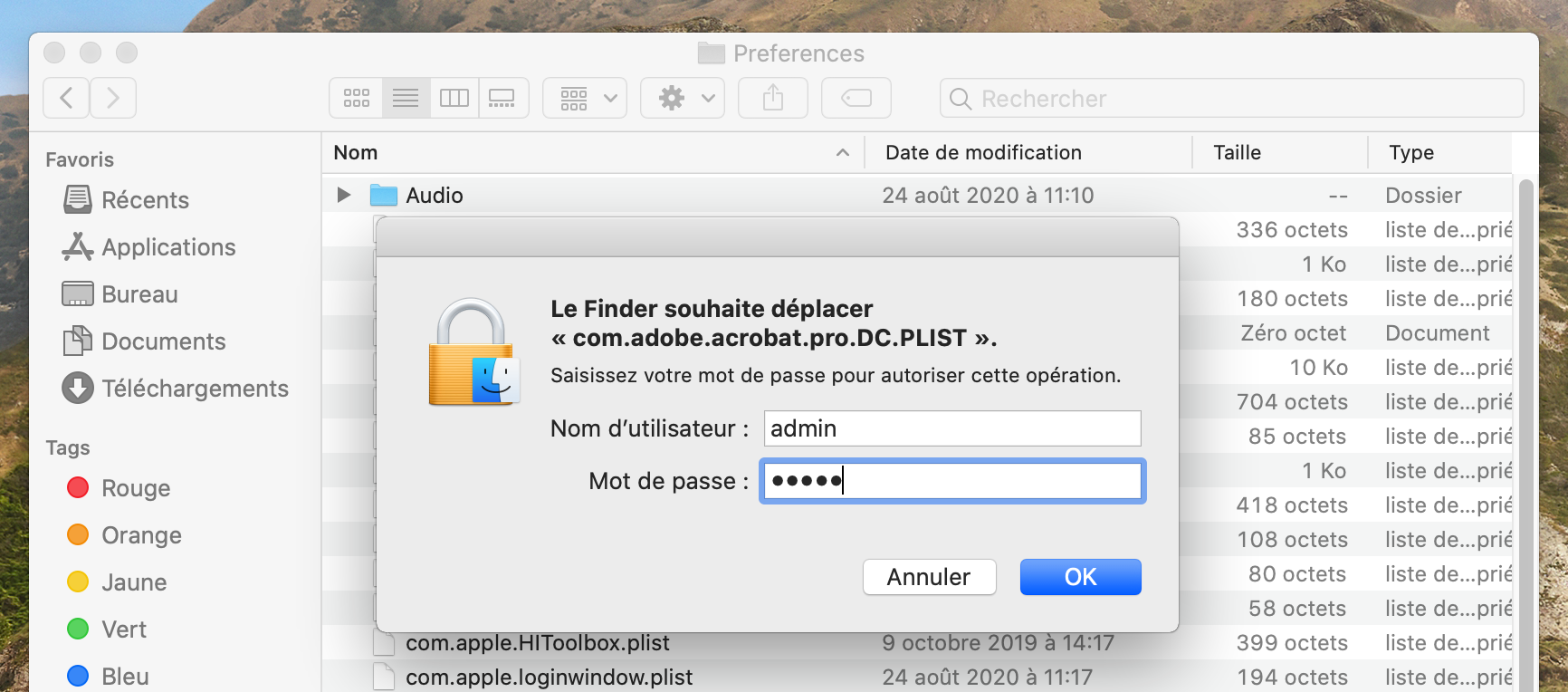
- Il est alors possible d'ouvrir le logiciel Adobe Acrobat Pro DC
"Vous n'avez pas accès à ces fonctionnalités de gestion des applications" (image ci-dessous)
Ce problème peut être dû à cause de:
- Vous vous êtes connecté avec une autre adresse mail que celle de l'UNIL (@unil.ch)
Solution: déconnectez-vous de la Creative Cloud et reconnectez vous avec votre adresse mail UNIL. - Vous avez toujours des anciennes versions des logiciels Adobe sur votre ordinateur.
Solution: téléchargez l'outil CreativeCloudCleanerTool et lancez-le. C'est un logiciel fournit par Adobe, qui permet de faire le nettoyage nécessaire à résoudre le problème ci-dessus.
Adobe demande une réactivation du compte
Depuis fin juin 2020, Adobe envoie un message à certaines personnes à l'UNIL, indiquant en allemand que leur compte va expirer.
Ce message ne concerne pas le compte professionnel dont l'UNIL fait bénéficier ses employés et partenaires, mais les comptes personnels créés avant la mise à disposition des comptes professionnels. Dans certains cas, ces comptes personnels ont été créés pour pouvoir installer les mises à jour des logiciels des versions 2015, 2017 et 2018 d'Adobe.
Une personne de l'UNIL peut donc avec un compte personnel et un compte professionnel chez Adobe, avec le même identifiant (prenom.nom@unil.ch). Il appartient alors aux personnes titulaires du compte personnel de choisir si elles souhaitent le prolonger ou non. Sa prolongation n'a aucun impact sur le compte professionnel.
Le message a le format suivant:
Existe-il une licence Adobe Creative Cloud pour mobile?
Les licences proposées à l'UNIL permettent d'accéder à certains logiciels sur Android et iOS. On trouve une liste des disponibilités sur cette page: https://www.adobe.com/ch_fr/products/catalog.html#types=mobile
Est-il possible d'utiliser les produits Adobe hors ligne ?
Seulement durant une période donnée. Le détail est visible dans la documentation d'Adobe.